PowerPoint Viewer调出参考线的操作常常困扰着不少用户,下面笔者就分享了PowerPoint Viewer调出参考线的相关操作教程,不懂的朋友一起来看看吧。
PowerPoint Viewer调出参考线的相关操作教程

我们需要先打开一个需要使用参考线的ppt。

然后切换至“视图”菜单中,勾选上“参考线”,就会出来水平和垂直的两条参考线。

接着我们在参考线上按住鼠标左键可以任意改变参考线的位置。
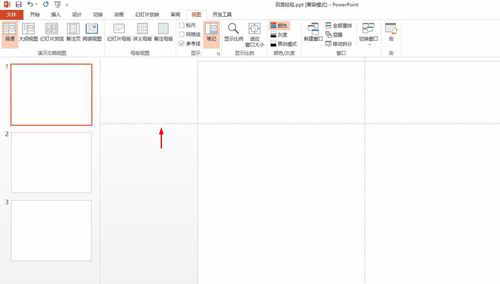
这时我们在参考线上单击鼠标右键选择“添加垂直参考线”和“添加水平参考线”,可以新增垂直和水平参考线。

如下图所示,新增垂直和水平参考线。

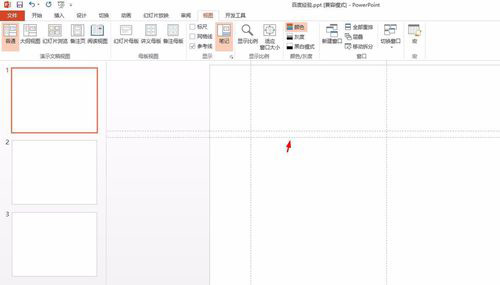
最后我们根据自己的需要添加水平和垂直参考线,并移动到合适的位置即可。
看完上文为你们描述的PowerPoint Viewer调出参考线的详细流程介绍,你们是不是都学会了呀!








